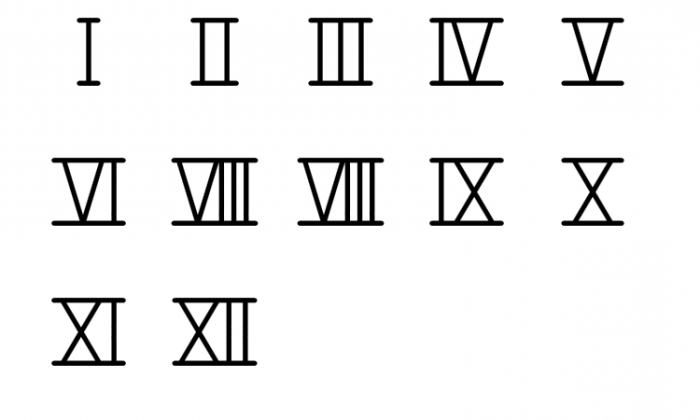Romeinse cijfers afdrukken in Word
Hoewel de Romeinse cijfers in Word, en ook in het leven,worden extreem zelden gebruikt, maar het is noodzakelijk om te weten hoe ze zijn geschreven. Bovendien zijn ze vaak te vinden in handboeken en in de literatuur. En als iedereen op papier kan schrijven, schrijven velen van hen, indien nodig, ze in Word. "Er zijn problemen." In het artikel zal worden besproken hoe ze in dit programma kunnen worden afgedrukt.
De Latijnse toetsenbordindeling gebruiken
We zullen beginnen met de meest eenvoudige manier, hoe kan datRomeinse cijfers in Word afdrukken met de Latijnse toetsenbordindeling. Alles wat een gewone man op straat moet weten, is de regel om dergelijke cijfers te construeren. Feit is dat ze volledig op het Latijn lijken. Het Romeinse cijfer 10 is bijvoorbeeld geschreven als de Engelse letter X en 5 is V.
Het enige dat u moet weten, is hoeschakel de lay-out zelf. Maar dit is ook eenvoudig gedaan. Er zijn twee manieren. De eerste omvat het gebruik van de sneltoetsen Alt + Shift of Ctrl + Shift (afhankelijk van het besturingssysteem). De tweede manier is om over te schakelen met behulp van het speciale menu op de Windows-taakbalk. Deze bevindt zich in de rechter benedenhoek en de exacte locatie die u op de onderstaande afbeelding kunt zien.

Je kunt ook de derde weg noemen, welkewordt extreem zelden gebruikt. Maar het moet meteen worden opgemerkt dat het alleen werkt op de achtste en tiende versie van Windows. Het bestaat uit het indrukken van de sneltoets Win + spatiebalk.
Gebruik de tabel met symbolen
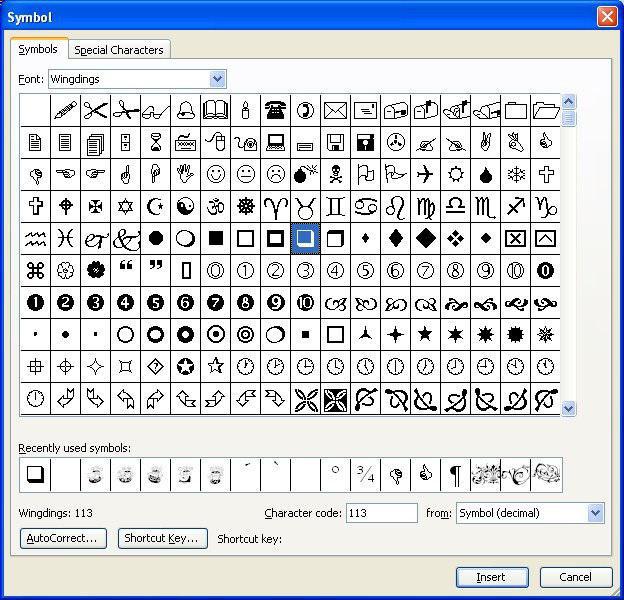
Romeinse cijfers in Word kunnen ook worden afgedrukt enop een andere manier. Natuurlijk, voor iemand lijkt het misschien ineffectief en gewoon nutteloos, maar het is nog steeds het vermelden waard. Het bestaat uit het gebruik van een speciale tabel met symbolen, die in elke versie van het programma staat. Nu geven we een voorbeeld van gebruik in de 2003-versie, maar het is de moeite waard te vermelden dat je Romeinse cijfers in Word 2010 op dezelfde manier kunt schrijven.
Op de hoofdpagina van het programma staan dat je nodig hebtklik in eerste instantie op de knop "Invoegen", die zich boven het bovenste paneel bevindt, en selecteer in het vervolgkeuzemenu het item "Symbolen". Het resultaat is dat er een venster wordt geopend met een groot aantal tekens. Je hoeft alleen maar te vinden wat je nodig hebt en klik op de knop "Invoegen".
De code van het bord gebruiken
Voordat u Romeinse cijfers invoegt in Word metMet behulp van de symbooltabel kunt u op de code van het ingevoegde teken letten. Als u eraan denkt, kunt u Romeinse cijfers afdrukken zonder met de symbolen in de tabel te gaan. Nu zullen de codes van de populairste figuren worden gegeven:
- V -0056;
- X - 0058;
- I - 0049;
- L - 004C;
- M - 004D;
- C - 0043.
Nu blijft het alleen nog om de tekencode in het document af te drukken en op Alt + X te drukken, waarna het gewenste symbool in de tekst wordt ingevoegd.
CTRL + F9 gebruiken
Maar wat als je gewoon niet weet hoeZijn Romeinse cijfers geschreven of gebouwd? In dit geval wordt u geholpen door een ingesloten tool in een programma dat Arabische cijfers omzet in Romeinse. Het is trouwens vrij gemakkelijk te gebruiken, dus niemand zal moeilijkheden veroorzaken bij het gebruik ervan.

In eerste instantie moet u de cursor naar het gewenste verplaatsenplaats, klik op de linkermuisknop (LMB) en druk op Ctrl + F9. Daarna verschijnen de accolades, waartussen u "(number) * Roman" moet schrijven. Als gevolg hiervan krijg je zoiets als: "{(number) * Roman}". Nu, na het indrukken van de F9-toets, wordt het opgegeven nummer weergegeven in Romeinse cijfers.